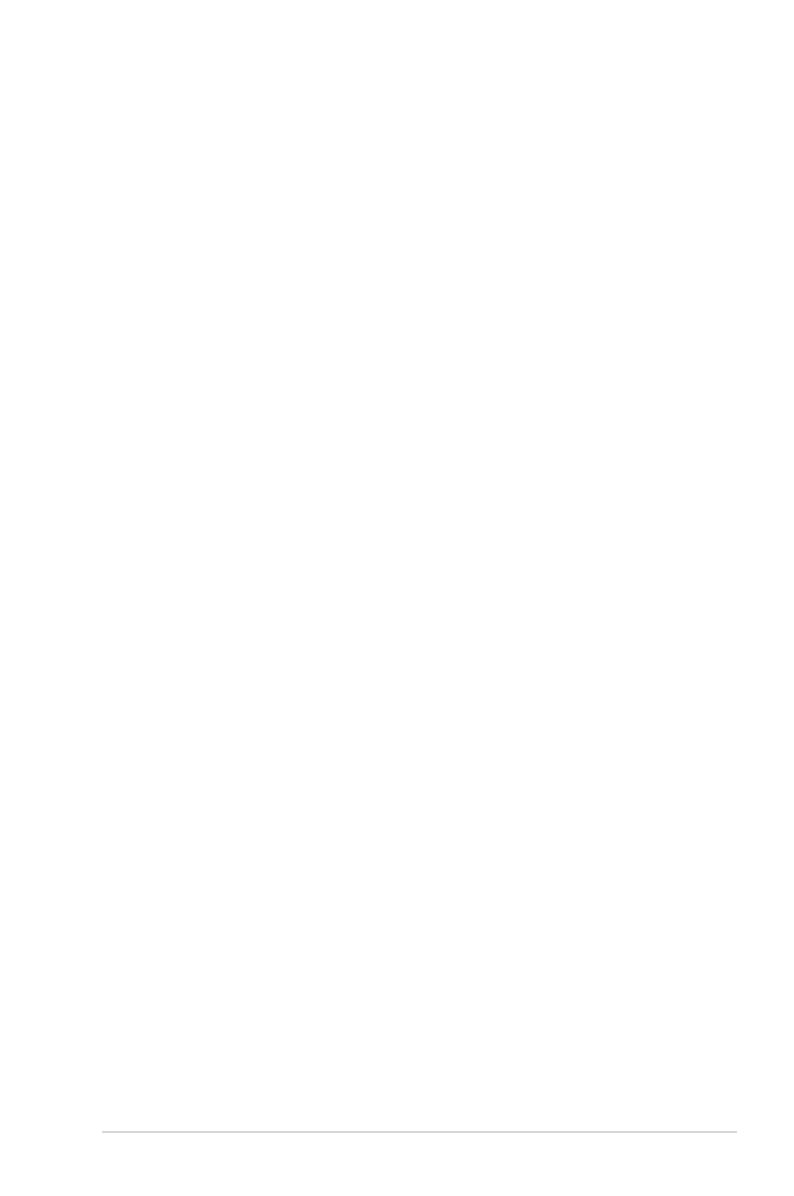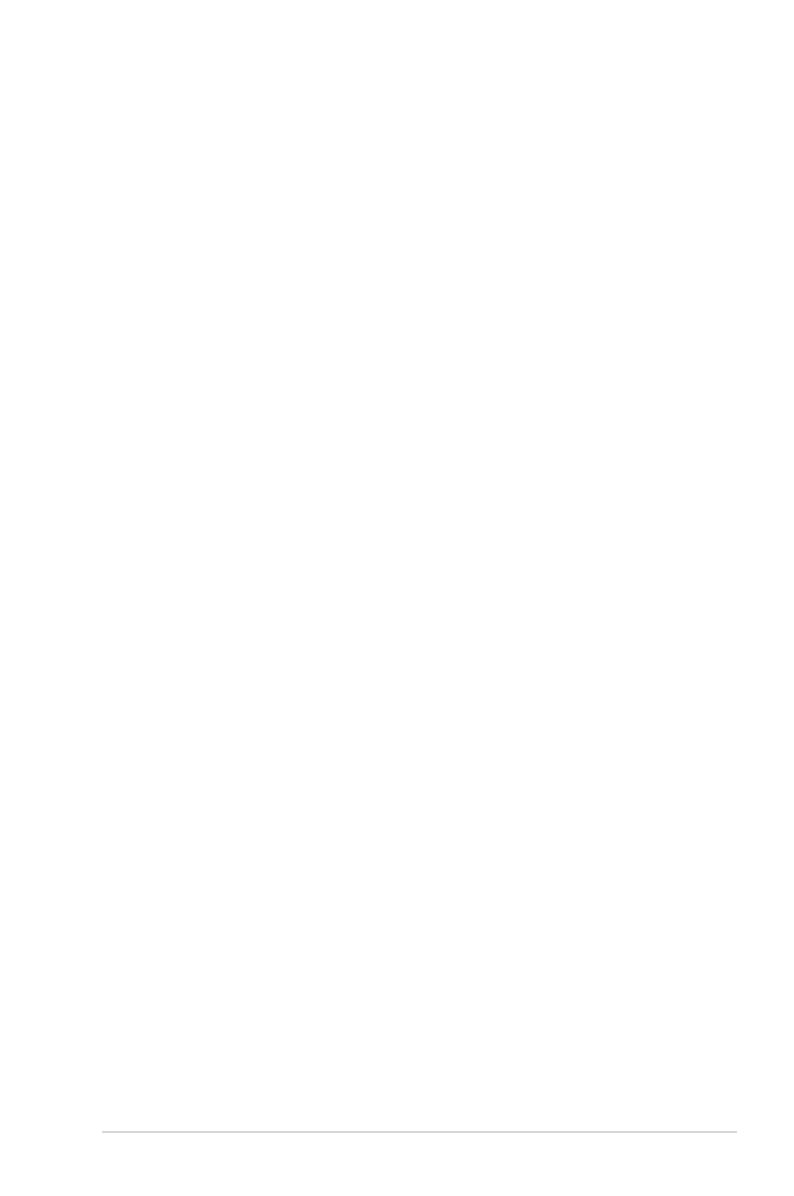
v
目錄內容
4.3.2 System Time [xx:xx:xx] ................................................... 4-10
4.3.3
安全性菜單(Security) ................................................... 4-10
4.4
系統日誌菜單(Event Logs Menu) .......................................... 4-12
4.5
高級菜單(Advanced) ................................................................... 4-14
4.5.1 ACPI 設置 ..............................................................................
4-14
4.5.2 可信計算(Trusted Computing) ................................
4-15
4.5.3 WHEA 設置(WHEA Configuration) .......................
4-15
4.5.4
處理器設置(CPU Configuration) ............................ 4-16
4.5.5 北橋設置(North Bridge) ..............................................
4-18
4.5.6 南橋設置 .................................................................................
4-18
4.5.7 SATA 設備設置(SATA Configuration) ................
4-19
4.5.8 Intel TXT(LT) Configuration ..........................................
4-20
4.5.9 USB 設備設置(USB Configuration) .......................
4-20
4.5.10
內置設備設置(Onboard Devices Configuration) 4-21
4.5.11
高級電源管理設置(APM) ........................................... 4-22
4.5.12
串口控制台重定向
(Serial Port Console
Redirection) ............................ 4-23
4.6
監控菜單(Monitor) ........................................................................ 4-25
4.7
啟動菜單(Boot) .............................................................................. 4-26
4.8
工具菜單(Tools) ............................................................................ 4-28
ASUS EZ Flash Utility ........................................................................ 4-28
4.9
退出 BIOS 程序(Exit) ................................................................... 4-28
Save Changes & Reset ..................................................................... 4-28
Discard Changes & Exit ................................................................... 4-28
第五章:RAID 磁盤陣列設置
5.1 RAID 功能設置 ........................................................................................ 5-3
5.1.1
RAID 功能說明 ........................................................................5-3
5.1.2
安裝硬盤 .................................................................................... 5-4
5.1.3
設置 BIOS 中的 RAID 選項 ................................................ 5-4
5.1.4 RAID 設置程序 ........................................................................
5-4
5.2 LSI 軟件 RAID 設置程序 .....................................................................
5-5
5.2.1 創建 RAID 陣列 ......................................................................
5-6
5.2.2 增加或查看一個 RAID 設置 ............................................
5-12